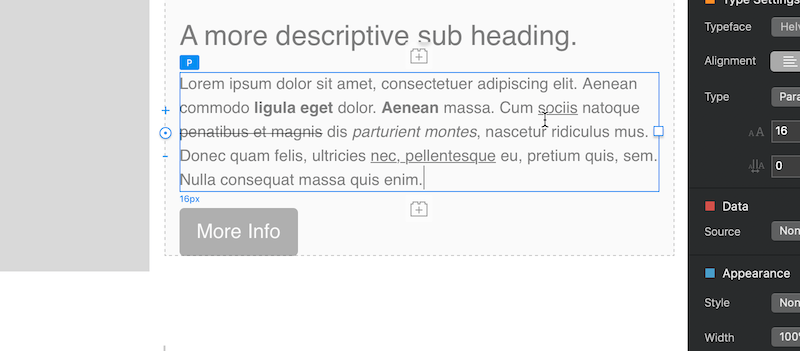Además de la barra lateral y clase personalizada opciones para dar formato al texto, Blocs también tiene algunas opciones básicas de formato de texto incluidas en el marcador de selección de elementos, que se muestra cuando selecciona un texto bric. Estas opciones le permiten hacer texto Valientes, itálico, Testado o aparecer con un que atraviesa. También le permiten convertir texto en enlaces, ajustar palabras en etiquetas de extensión para diseñar secciones del contenido independientemente del texto circundante y dividir el texto. Brics en partes separadas. Para aplicar cualquiera de estos estilos de formato, simplemente Haga doble clic un texto bric para que su contenido sea editable, seleccione una parte del texto y Click izquierdo el botón correspondiente, ubicado en el marcador de selección, para aplicar el estilo de formato deseado.
Formatear controles
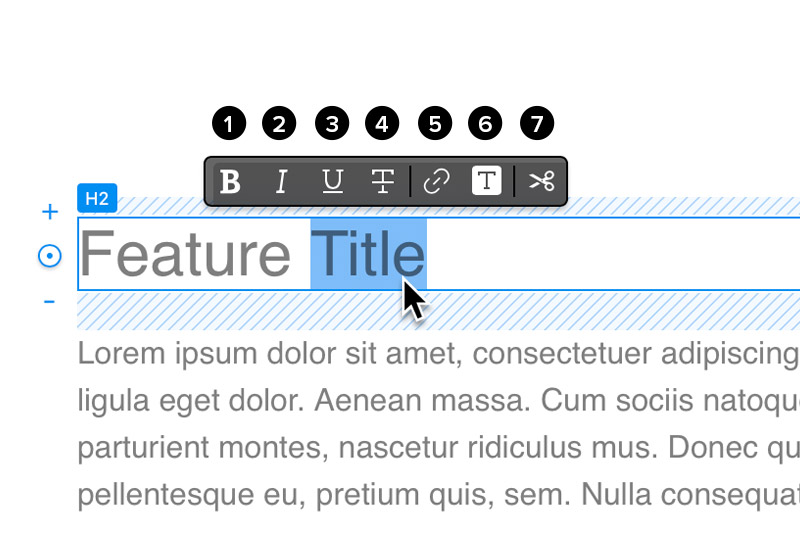
1. Negrita - Hacer texto seleccionado .
2. Cursiva - Hacer texto seleccionado itálico
3. Subrayar - Hacer texto seleccionado testado.
4. Tachado - Dar al texto seleccionado un Tachado.
5. Crea un enlace - Convertir el texto seleccionado en un liga.
6. Envolver en Span - Envuelva el texto seleccionado en un lapso.
7. Dividir en la selección - Divide el texto Bric contenidos en texto separado Brics ⌘ + S.
Selección a encabezado
Cuando haces una selección en un párrafo Bric se mostrará una opción adicional en la barra de herramientas flotante. Esta opción le permite convertir un fragmento de texto seleccionado en un encabezado Bric.
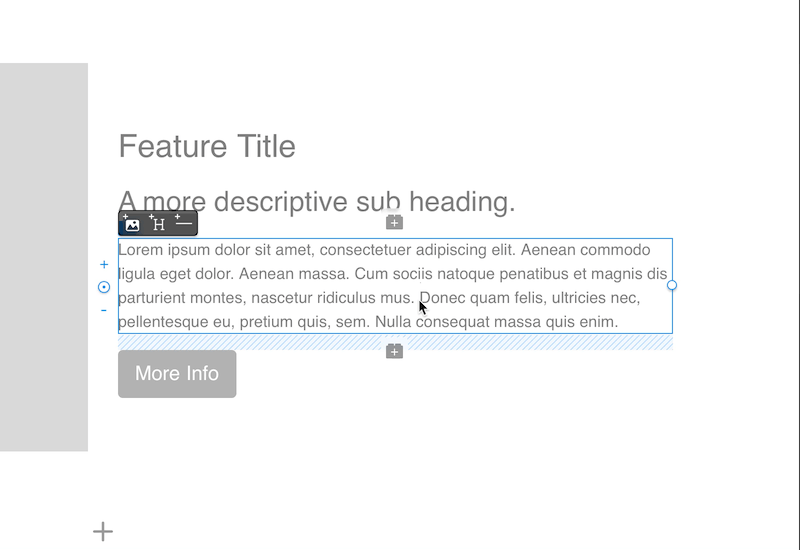
Para convertir una selección de texto en un encabezado, simplemente cree una selección dentro del Texto Bric y luego haga clic en el botón con el H símbolo.
Insertar elementos
Cuando un mensaje de texto Bric está seleccionado, pero no tiene selección de contenido, las opciones de inserción se mostrarán en la esquina superior izquierda del marcador de selección. Estas opciones le permiten insertar rápidamente encabezados, divisores e imágenes en la ubicación del punto de inserción del símbolo de intercalación.
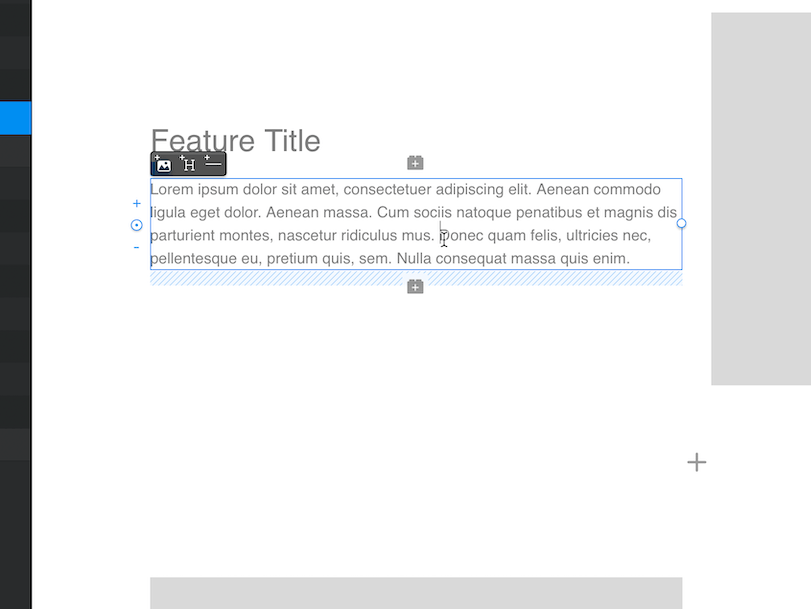
Para insertar un elemento en un texto Bric, mueva el cursor a una ubicación dentro del texto Bric contenido y haga clic en uno de los botones de inserción que aparecen en la esquina superior izquierda del marcador de selección del elemento de texto. Este proceso divide el texto Bric en el punto del símbolo de intercalación e inserta un nuevo Bric entre el texto recién reducido a la mitad Brics.
Formato de texto claro
Si desea eliminar todo el formato de texto en línea, simplemente Haga clic en el texto Bric Y luego seleccione Formato claro desde el menú contextual.